کنترل کامپیوتر تحت شبکه توسط موبایل یا تبلت
در دو مقاله قبلی راجب اینکه چطوری این برنامه رو نصب کنیم و چگونگی کار با برنامه رو یاد گرفتیم. حالا میخایم راجب اینکه چطوری این برنامه رو در موبایل اجرا کنیم بپردازیم، با ما همراه باشید.
استفاده از کنسول برای تلفن همراه یا تبلت.
نسخه های مختلف برنامه را می توانید در آدرس زیر دریافت کنید:
http://networklookout.com/downloads.htm
نسخه کنسول موبایل بسیار مشابه نسخه دسک تاپ است.
اضافه کردن کامپیوتر
قبل از نظارت ، باید رایانه هایی را که می خواهید نظارت کنید اضافه کنید.
کامپیوترها را پیدا کنید.
رایانه های شخصی را در جایی که agent نصب شده است پیدا کنید و اضافه کنید.
کنسول را در تلفن هوشمند یا تبلت خود باز کنید و روی "یافتن رایانه" کلیک کنید.
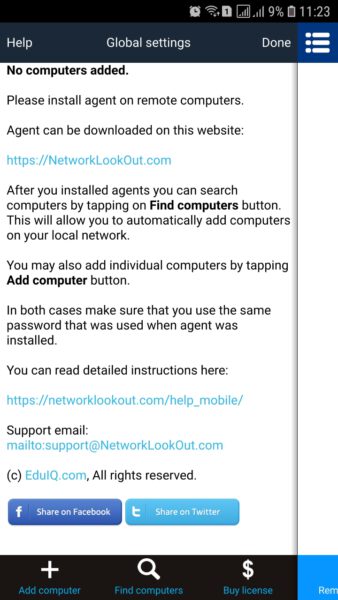
در صفحه بعدی رمز عبور agent را که در آموزش برنامه Net Monitor for Employees Pro 5.5.6 راجبش صحبت کردیم در هنگام نصب agent وارد کنید.
روی دکمه "اسکن رایانه" ضربه بزنید و چند ثانیه صبر کنید تا رایانه های شخصی شبکه کشف شوند. اگر چیزی کشف نشد ، لطفاً اتصال WiFi خود را بررسی کنید و دوباره روی "اسکن رایانه" ضربه بزنید.
لطفا توجه داشته باشید که می توانید رایانه های شخصی را فقط در شبکه محلی خود اسکن کنید. اگر آنها کشف نشدند ، باید آنها را به صورت دستی اضافه کنید.
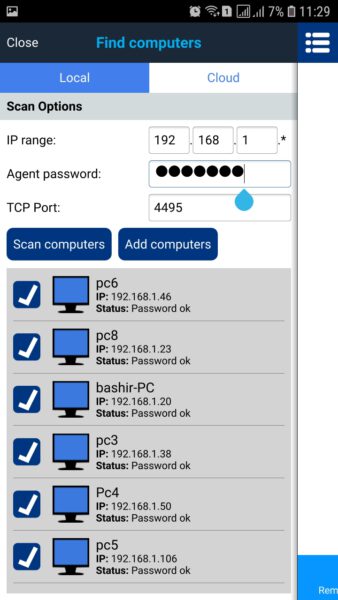
در صورت کشف آنها می توانید هر کدام را انتخاب کنید و سپس روی "افزودن رایانه" ضربه بزنید.
اضافه کردن کامپیوتر بصورت دستی
اگر رایانه های شخصی در مرحله قبل در شبکه دیگری هستند یا به طور خودکار کشف نشده اند ، می توانید با ضربه زدن روی "افزودن رایانه" آنها را به صورت دستی اضافه کنید.
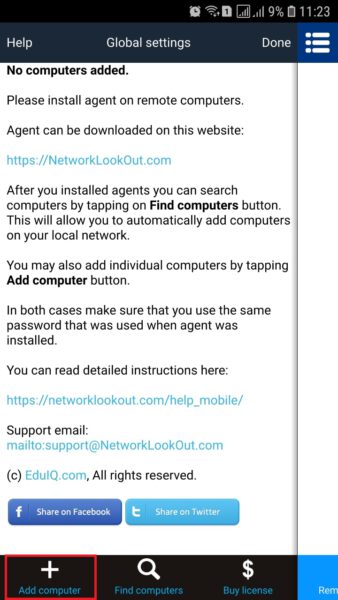
در صفحه بعد ، تمام قسمتهای مورد نیاز را پر کنید. در رایانه از راه دور نام میزبان IP یا DNS از رایانه شبکه را وارد کنید. هنگام نصب عامل ، رمز ورود agent را وارد کنید.
وقتی همه چیز به درستی پر شد ، روی «تمام» ضربه بزنید.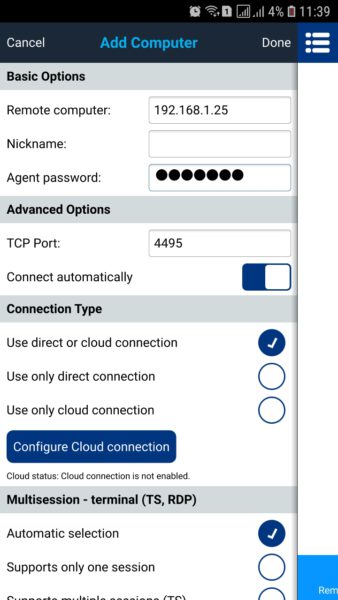
نمای لیست کامپیوترها
همه رایانه های شخصی اضافه شده در یک لیست ظاهر می شوند. با ضربه زدن روی آن می توانید یک رایانه را انتخاب کنید. اگر می خواهید رایانه های بیشتری انتخاب کنید می توانید از کادرهای تأیید استفاده کنید. لیست رایانه را می توان با ضربه زدن روی نماد منو مخفی کرد.
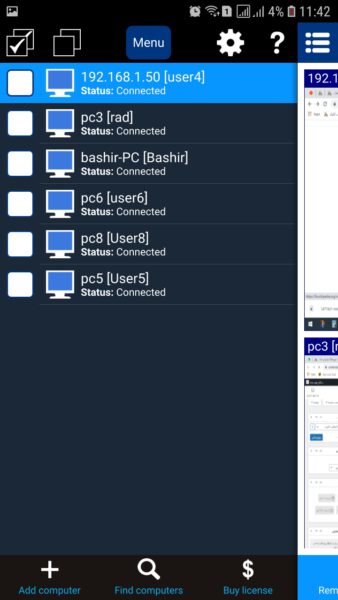
اقدامات منو
از منو می توان برای فراخوانی برخی اقدامات خاص در رایانه های شبکه انتخاب شده استفاده کرد. با ضربه زدن روی منو یا با ضربه زدن و نگه داشتن یک رایانه خاص در یک لیست ، می توانید منو را مشاهده کنید.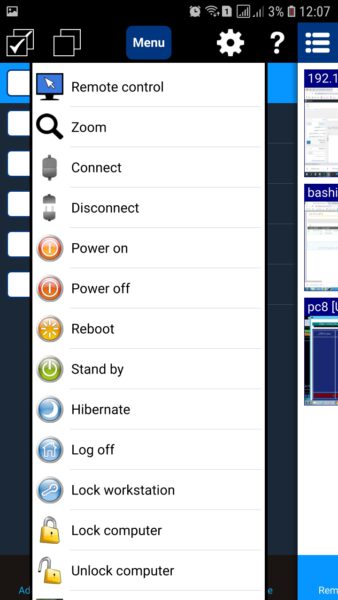
نمایش صفحه های از راه دور
با استفاده از نمای صفحه های از راه دور می توان صفحه های کامپیوتر از راه دور را مشاهده کرد. ابتدا در تلفن های هوشمند باید پنهان کنید.
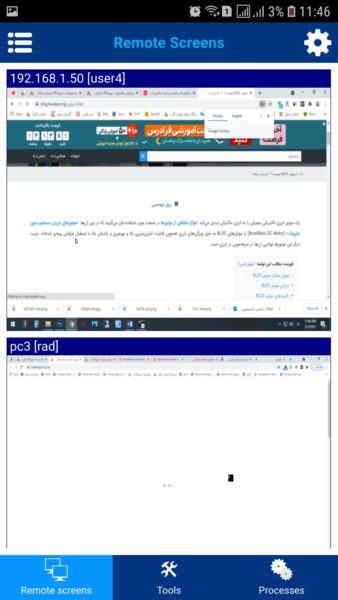
با ضربه زدن روی نماد چرخ دنده در گوشه بالا سمت راست ، می توان منوی پیکربندی را نمایش داد / پنهان کرد.
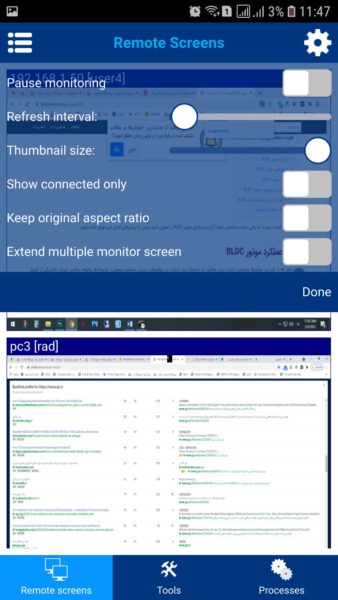
نمای ابزارها
اقدامات مفیدی را می توان در رایانه های از راه دور انجام داد. قبل از اجرای این اقدامات ، مطمئن شوید که رایانه های مورد نظر را در نمای لیست رایانه انتخاب کرده اید.
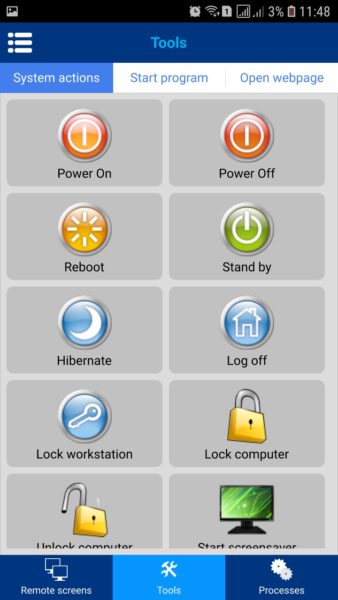
همچنین می توانید یک برنامه را در رایانه های راه دور اجرا کنید - روی زبانه Start program کلیک کنید
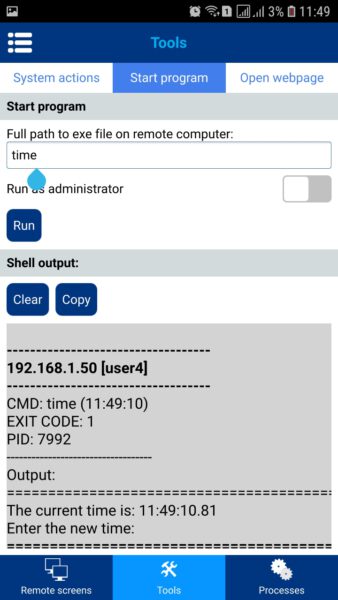
پردازش ها
می توانید ببینید که کدام پردازش ها و برنامه ها در رایانه از راه دور در حال اجرا هستند. لیست فرآیندها برای رایانه برجسته در نمای لیست رایانه نمایش داده می شود.
لیست فرآیندها همچنین حاوی کادرهای تأیید است که می توانند برای انجام اقدامات در گروهی از فرآیندها یا برنامه های انتخاب شده انتخاب شوند.
منوی عملکرد فرآیند را می توان با استفاده از ضربه و نگه داشتن یک فرآیند خاص با کشیدن سمت چپ روی یک فرآیند خاص ، نشان داد.
این منو به شما امکان می دهد تا برنامه را ببندید یا روند کار را از بین ببرید.
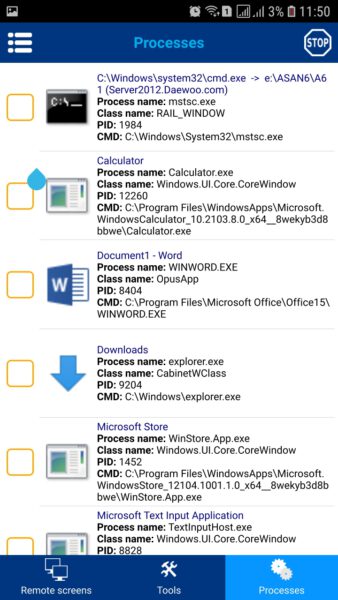
اقدامات اضافی فرآیند را می توان با استفاده از منوی Stop با ضربه زدن روی نماد توقف گوشه بالا سمت راست انجام داد.
اقدامات فرایند کشتن با نام و توقف برنامه ها با نام را می توان همزمان در همه رایانه های انتخابی نیز انجام داد.
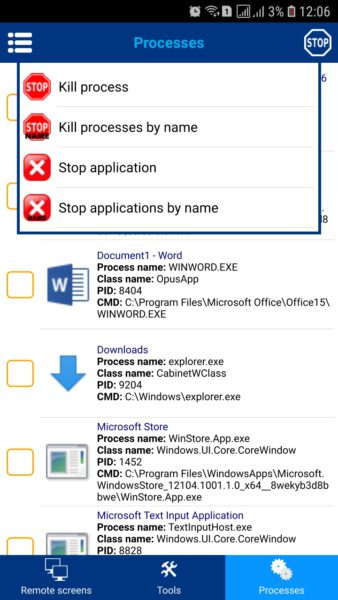
کنترل از راه دور
همچنین می توانید رایانه ها (ماوس و صفحه کلید) را از راه دور کنترل کنید. انتخاب عملکرد کنترل از راه دور (Remote Control) از منو
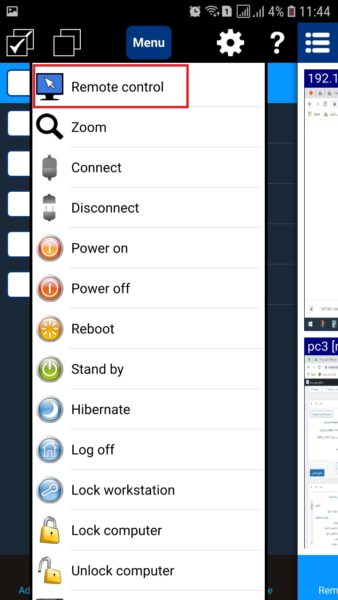
در نمای از راه دور نمایش داده شده می توانید با کشیدن ماوس روی صفحه نمایش ماوس را کنترل کنید.

می توانید روی دکمه های راست و چپ ماوس ضربه بزنید.
شما همچنین می توانید صفحه کلید یا منوی اشیا display را در جایی که گزینه های اضافی در دسترس هستند نمایش دهید (به عنوان مثال می توانید انتخاب کنید که کدام نمایشگر را در سیستم های چند مانیتور کنترل کنید)
- ۰۰/۰۵/۰۴